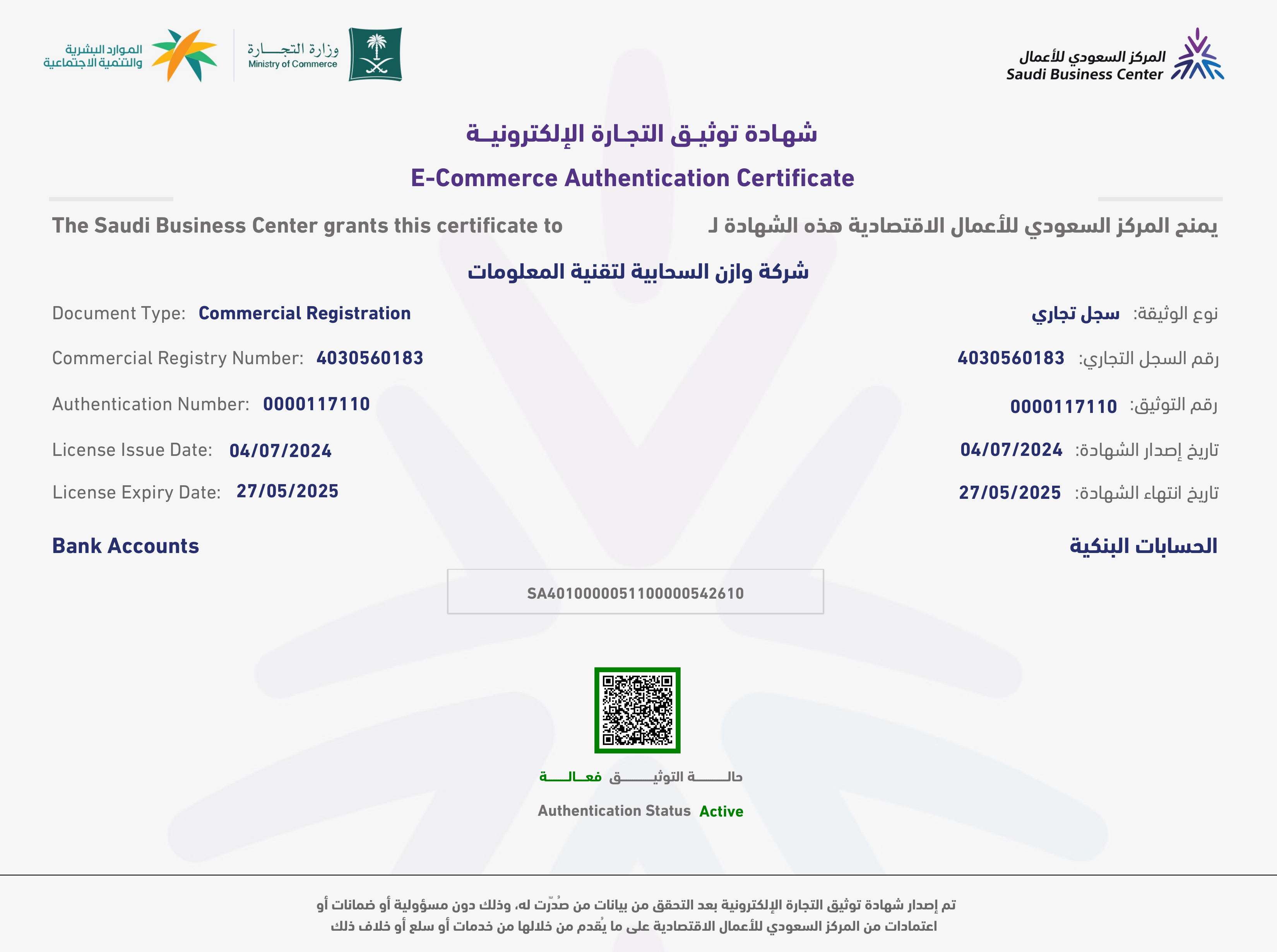أحدث المقالات
 الدروبشينق
الدروبشينق
تفعيل اضافة علي اكسبريس دروبشيبنق
تسوق بلا حدود مع دروبشيبنق علي اكسبريس! حيث يمكنك بيع المنتجات دون امتلاك مخزون مع شحن مباشر من الموردين إلى العملاء . اكتشف عالما من الفرص و ابدأ تجارتك الإلكترونية بسهولة و أمان.
قبل أن نبدأ تأكد من انشاء حسب في منصة Ali Express Open platform
يمكنك التسجيل من خلال هذا الرابط:
https://openservice.aliexpress.com/
الخطوة 1:
قم بتثبيت اضافة علي اكسبريس دروبشيبنق من سوق التطبيقات

الخطوة 2:
قم بالدخول الى حسابك في منصة Ali express open platform و من قائمة app console اختر app console

الخطوة 3:
قم بانشاء تطبيق جديد و اختر النوع dropshipping


الخطوة 4:
قم بملء البيانات حسب رغبتك عدا Callback URL انسخه من تطبيق علي اكسربيس دروبشيبنق في وازن


الخطوة 5:
اضغط على overview ثم من الصفحة التالية انتقل الى App Secret و اضغط على view
قم بنسخ ال AppKey و App Secret و الصقهم في تطبيق علي اكسبريس دروبشيبنق في وازن و اضغط تفعيل




الخطوة 6:
بعد ذلك سيتم تحويلك لموقع علي اكسبربيس لتسجيل الدخول قم بكتابة بيانات الدخول الخاصة بك و بعدها سيتم تحويلك لوازن مرة اخرى مع رسالة تم تفعيل الاضافة بنجاح.
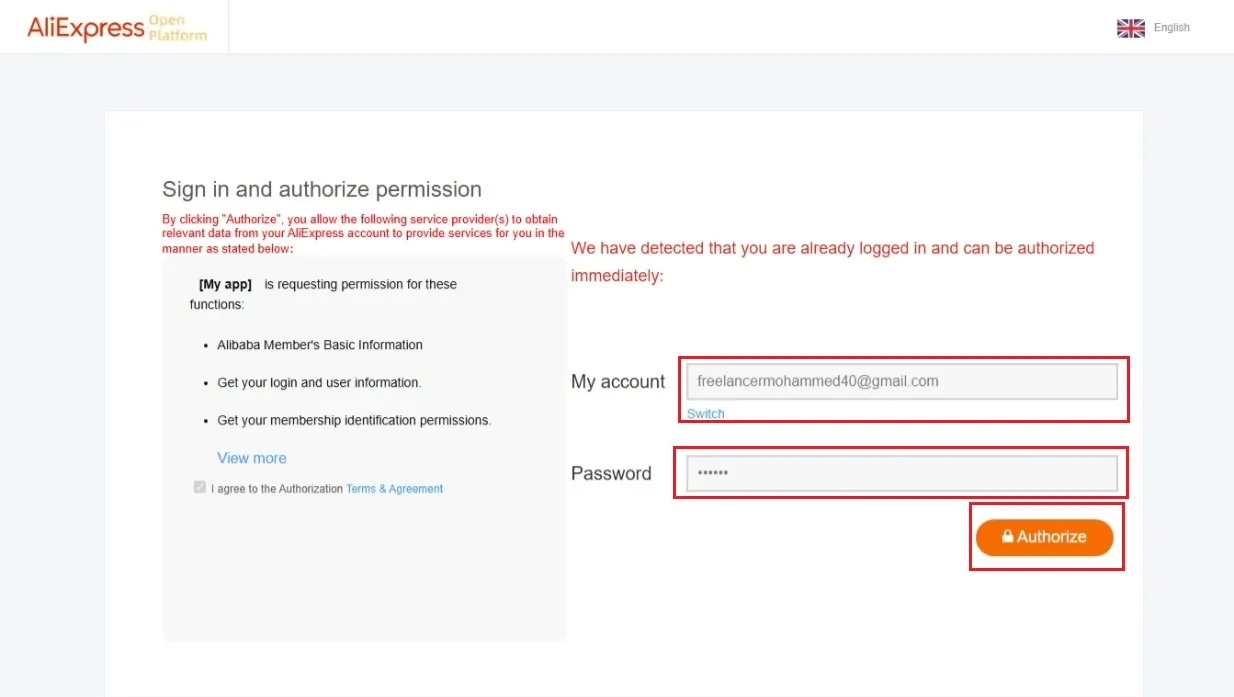
انضم إلى مجتمع وازن وابدأ في رحلتك في التجارة الإلكترونية بثقة
إختبر سهولة وملاءمة منصتنا بينما تطلق العنان للإمكانات الكاملة لمتجرك الإلكتروني
إبدأ الآن مع وازن واتخذ الخطوة الأولى نحو النجاح في التجارة الإلكترونية
ابدأ رحلتك الآن


-webp.webp)
-webp.webp)
-webp.webp)
-webp.webp)
-webp.webp)

















-webp.webp)
-webp.webp)
-webp.webp)
-webp.webp)

-webp.webp)

-webp.webp)
-webp.webp)
-webp.webp)
-webp.webp)

-webp.webp)

-webp.webp)
-webp.webp)
-webp.webp)
-webp.webp)

-webp.webp)
-webp.webp)
-webp.webp)
-webp.webp)
-webp.webp)
-webp.webp)
-webp.webp)
-webp.webp)
-webp.webp)
-webp.webp)






-webp.webp)
-webp.webp)
-webp.webp)
-webp.webp)